Dynamics 365 アプリの設定を編集します (運用環境に対応したプレビュー)
重要
このトピックはプレリリース ドキュメントであり、変更されることがあります。
Dynamics 365 アプリの設定を編集する方法について説明します。
ライセンスとロールの要件
| 要件タイプ | 以下が必要です |
|---|---|
| ライセンス |
詳細: |
| セキュリティ ロール |
詳細情報: プライマリ営業ロール |
設定の編集
右上隅でアクション コマンド(…) を選択し、設定を選択します。
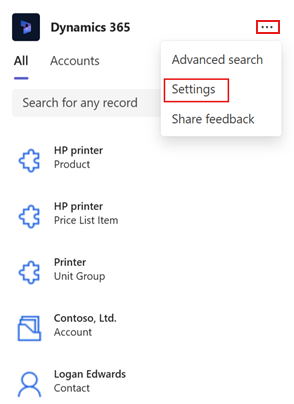
設定 ウィンドウで、以下の情報を選択します:
環境 (org): 接続する環境です。
Dynamics 365 アプリ: レコードを共有するアプリです。
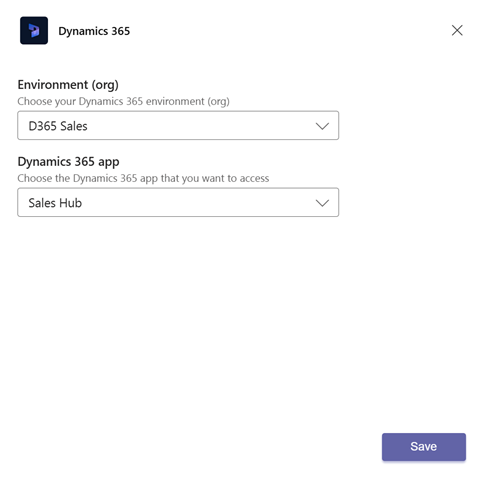
保存 を選びます。
関連情報
Microsoft Teams 会話内で Dynamics 365 のレコードを共有し更新する
メッセージング拡張機能を介して Dynamics 365 アプリにアクセスする
フィードバックの共有
Microsoft Teams の会話内で Dynamics 365 のレコードを共有する
レコードの詳細を表示および更新する
チャット メッセージをメモ、またはタスクとして Dynamics 365 に追加する